世界預覽
描述在 Unity 編輯器上預覽創建的世界的功能。
如何使用預覽
對於安裝了 Creator Kit 的項目,您可以通過在 Unity 編輯器上播放來預覽世界。
基本操作方法
您可以使用光標鍵或 W、A、S、D 鍵向前/向後/向左/向右移動它。 您可以通過在遊戲窗口中拖動來更改相機的方向。 你可以用空格鍵跳躍。
可以通過Unity Editor菜單中的Cluster-> Preview-> Settings來設置視點操作的速度和方向。
場地組件測試
您可以在 PreviewControlWindow 中查看世界的運行情況。該窗口從 Unity 菜單“cluster > 預覽 > 控制窗口”打開。
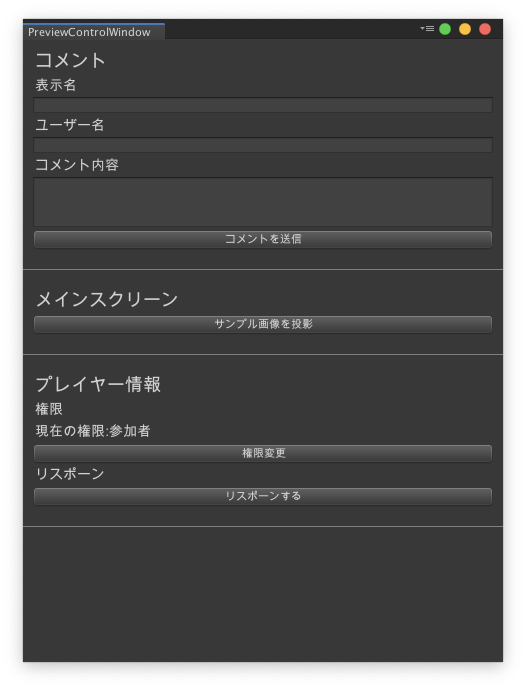
可以在控制窗口中測試的元素
評論
如果在 Scene 運行時編輯“顯示名稱”、“用戶名”和“評論內容”並執行“發送評論”,則會在評論屏幕上生成反映編輯內容的評論。
主屏幕
您可以在主屏幕上投影示例圖像
球員信息
使用更改權限在表演者和參與者之間切換權限。當您運行“重生”時,它會根據您當前的權限重生到該位置。
需要設置層來檢查表演者的操作。
操作物品
當您靠近可操作的項目時,該項目將被輕微突出顯示。 您可以通過單擊突出顯示的項目對其進行操作。
您可以通過按 Q 鍵釋放抓取的項目。
網頁觸發器預覽
您可以在 WebTriggerWindow 中檢查 Web 觸發器的操作。該窗口從 Unity 菜單“Cluster> Preview> WebTriggerWindow”打開。
保存功能預覽
您可以在預覽中檢查保存功能的操作。您可以從“預覽設置”窗口重置預覽中保存的狀態。該窗口從 Unity 菜單“cluster > 預覽 > 設置”打開。
預覽中保存的數據和預覽設置窗口中的操作僅用於預覽,不影響上傳的世界。
從世界管理屏幕 重置上傳的世界。